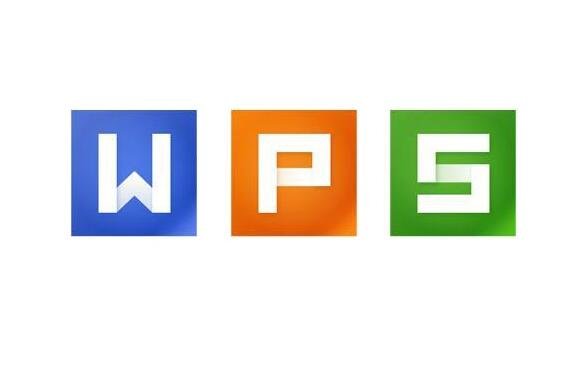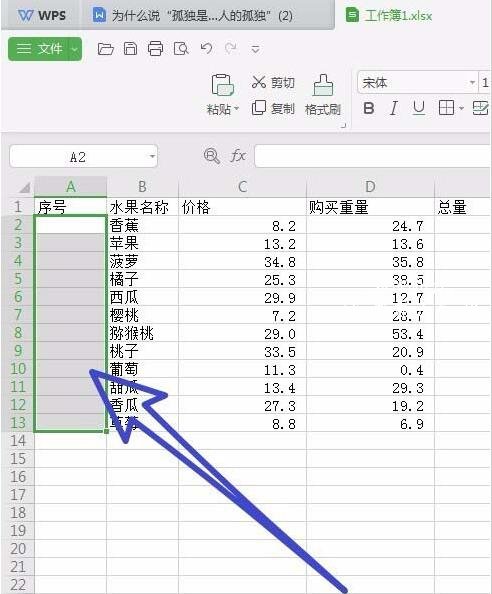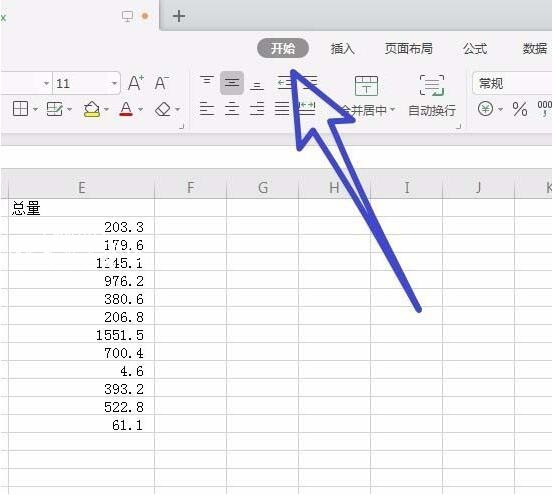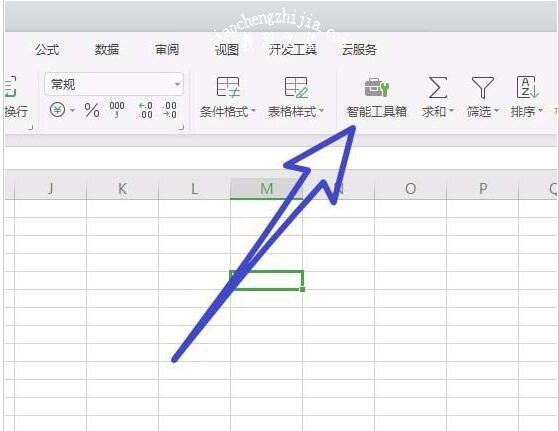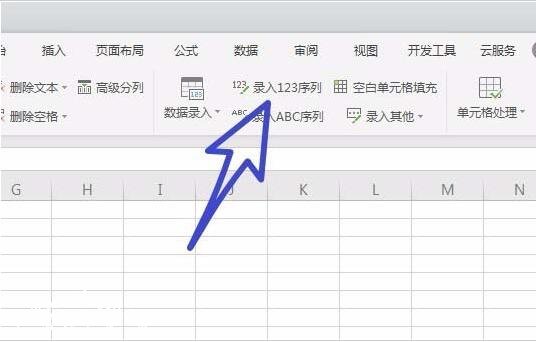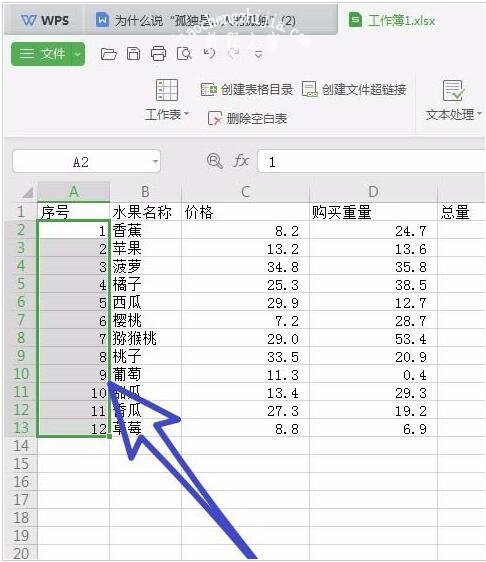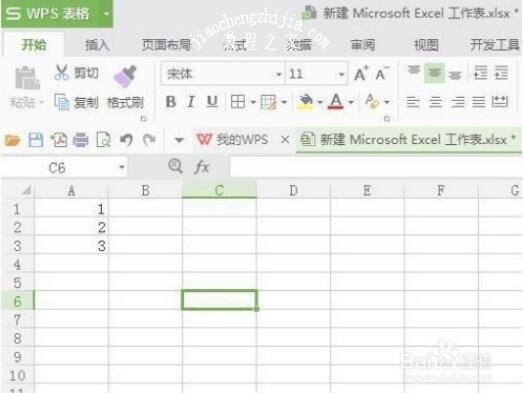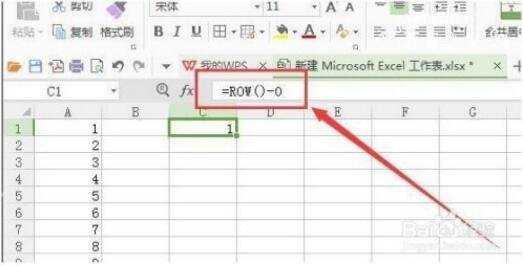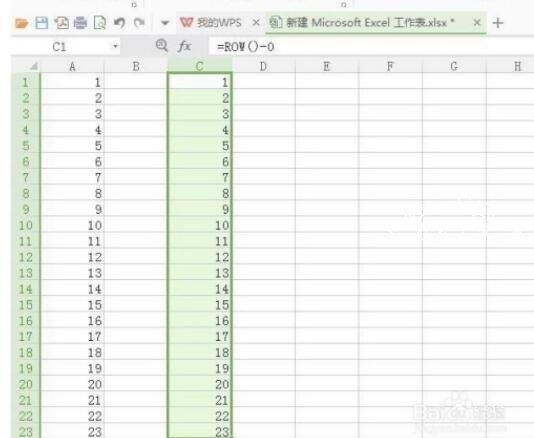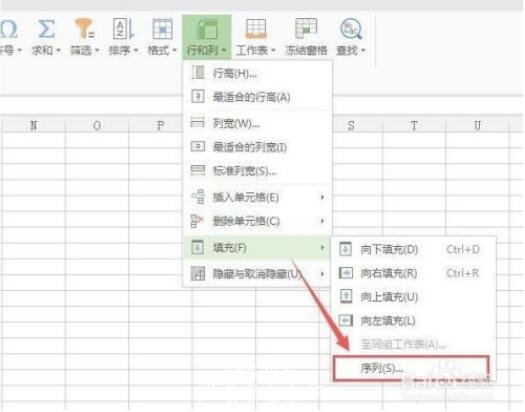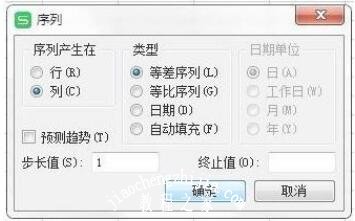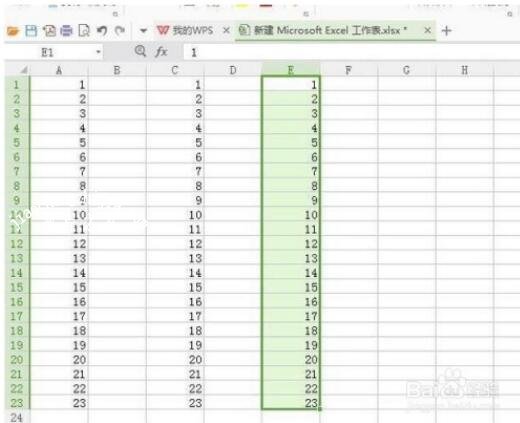当我们在wps制作表格数据时,如果我们需要在表格中填充序列,怎么快速填充?大家可以看看下面的‘wps表格快速填充序列的步骤方法’,教你如何在wps表格中快速填充好序列格式,解决繁杂输入烦恼。
怎么在wps表格中快速填充序列
1、首先我们打开wps office2019的表格,然后使用鼠标左键选中,我们想要填写序列的表格区域,如下图所示,
2、接着我们点击打开上方的开始选项卡,如下图所示,
3、然后在开始选项卡的右侧,找到智能工具箱,点击打开,如下图所示,
4、在智能工具箱中找到录入123序列,点击打开,如下图所示,
5、最后可以看到我们很快的在选中的表格区域中填入了序列,如下图所示,
wps表格怎么自动添加序号
方法1:选中拖拉法
打开WPS,在需要添加序号的表格处先填写1.2.3。
选择‘1’,在绿色边框的右下角小点处,按住下拉。
拉到合适的位置即可,这时松开左键,序号自动生成。
方法2:填写公式
同样,先找到需要想写序号的位置,输入‘=row()-0’,回车确定。
注意:这里的‘-0’是表格所在行数与序数的差值,假如是第三行填写序号1,就要‘-2’。
接下来和方法一一样,在‘1’的右下角按住下拉到一定位置再松开即可生成序号。
方法3:工具添加
在需要填写序号处填写‘1’,之后选择整个序号区域。
依次选择 开始-行和列-填充-序列,点击。
弹出选项框,按照实际情况选择,一般可以直接点击确定即可。
点击确定后,序号自动生成。
三种方法,都比较简单,需要用到的可以试一试。
关于wps表格快速填充序列的步骤方法就分享到这了,希望可以为大家带来帮助,如果你还想学习更多关于WPS的使用技巧,可以进入教程之家网学习下。
相关内容推荐: